制作漂亮的梦幻立体字-PS艺术字教程
作者 不详 来源 网页教学网 发布时间 2009-08-05
11、之后利用钢笔工具制作下面的一个选区,然后使用橡皮擦工具,设置不透明度24%进行擦除。
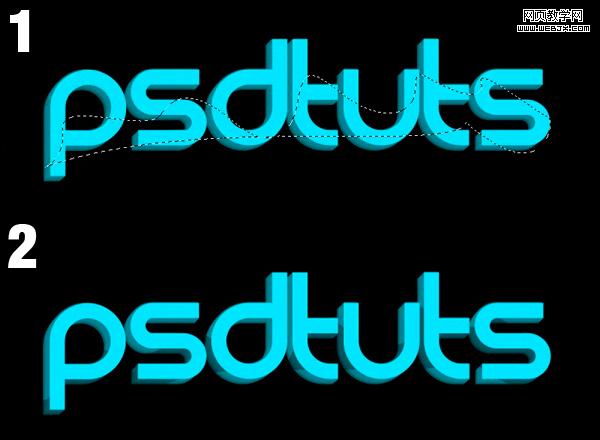
12、创建一个新的图层,然后我们给字母添加一些色彩。制作一个选区,填充颜色为#ff009c。

13、设置不透明度为35%。

14、然后调整颜色,首先制作选区。
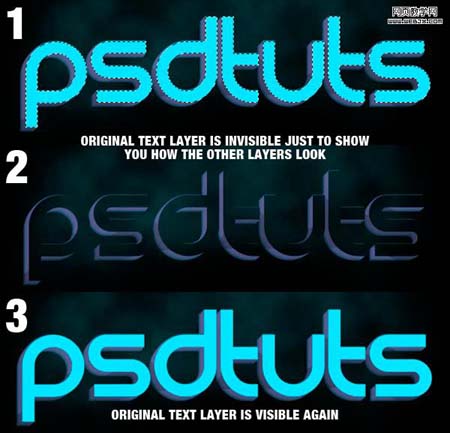
15、设置如下效果。

16、然后使用橡皮擦工具擦除拐角部分。
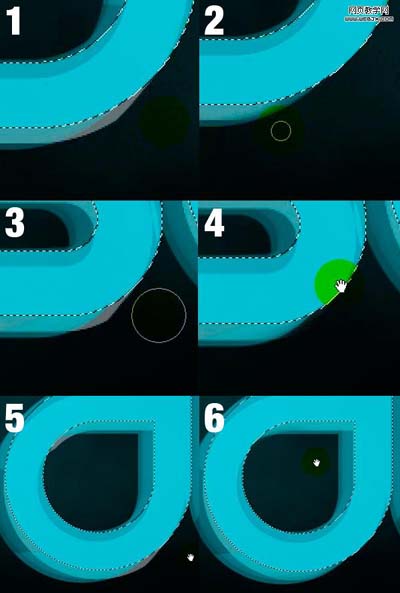
17、然后使用套索工具绘制选区,描边,半径设置为2px,颜色为 #00fcff。
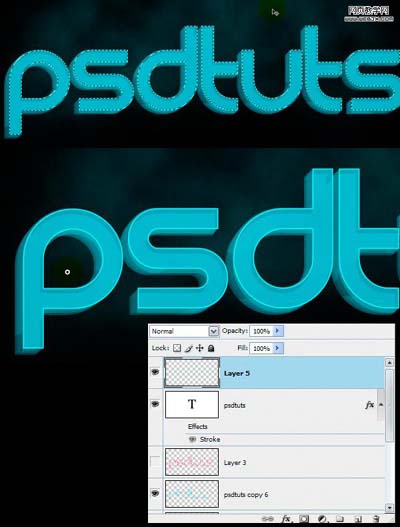
18、复制图层,设置选区,使用橡皮擦工具设置不透明度为40%擦除选区,把图层不透明度设置为10%。
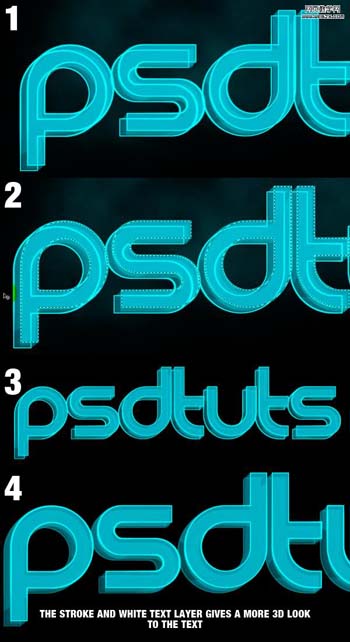
19、同样制作一些不规则的选区,设置为不同颜色,颜色是#c2feff。
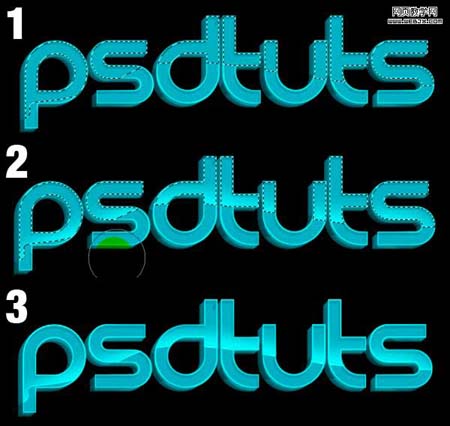
20、复制图层,颜色设置为 #f1ff12,图层不透明度设置为23%。

21、使用橡皮擦工具擦除。

22、颜色设置如下。
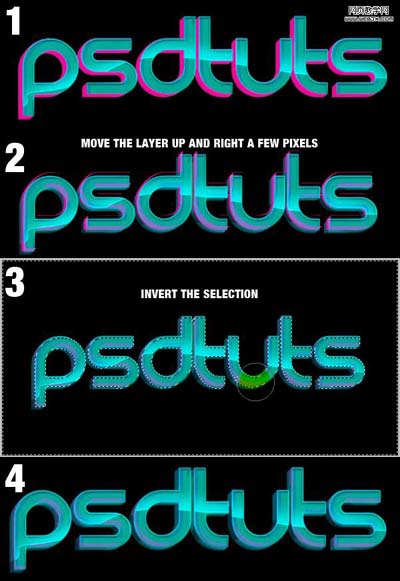
23、图层设子为叠加。
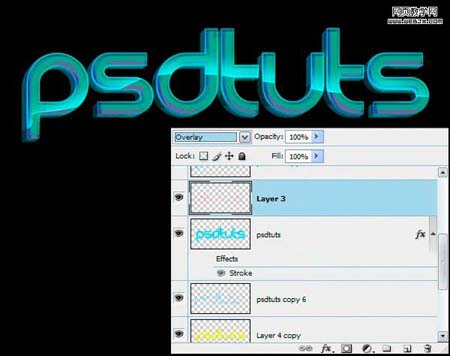
最终效果。

| 上一页12 |